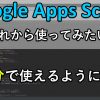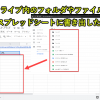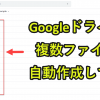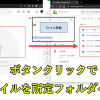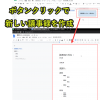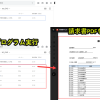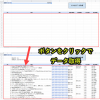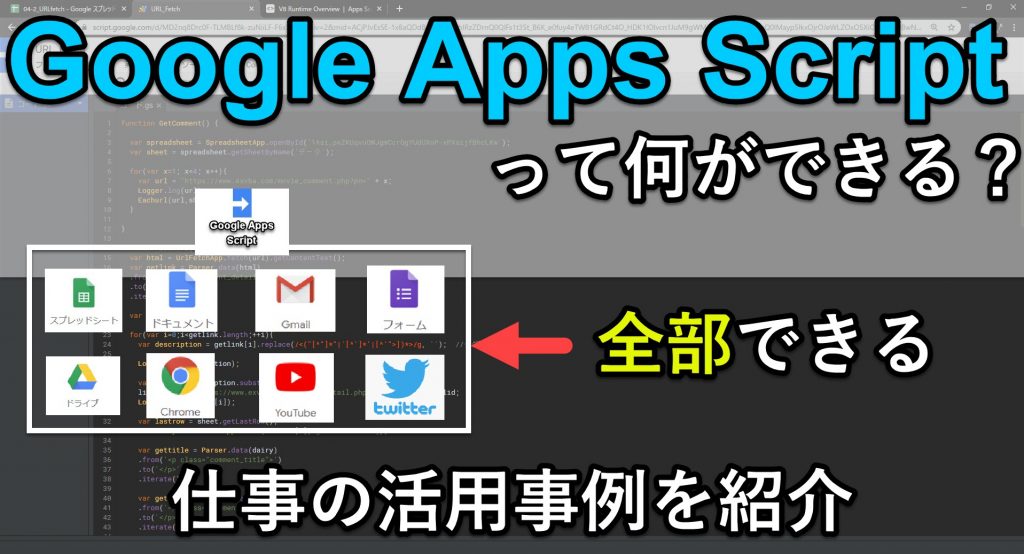
Google Apps Script(以下、GAS)は、Googleアプリに標準で実装されているアプリケーション開発プラットフォームです。
「面倒なインストール不要」、「ブラウザで直接コードエディタを使用可能」、「Googleのサーバーで実行」、「JavaScriptでプログラムで記述」といった特徴があります。
GASを使うと、いろいろな作業を効率化することができます。
しかし、これからGASを勉強しようとする人からすれば、「GASって何ができるの?」とイメージがつかめない人もいるはずです。
そこで、GASを使って出来る事を紹介していきます。
・仕事での活用方法が分かる
・リンク先からプログラム詳細や仕事での事例を知ることができる
単なる紹介ではなく、リンク先でGASプログラムの詳細も解説しています。
ぜひ参考にしてみてください。
目次
- 1 GASとは? GoogleAppScriptの特徴や開発のメリット
- 2 GASでできないこと
- 3 GASで業務効率化につながる活用例
- 4 GASで出来ることとは? スプレッドシートから外部ツールとの連携まで
- 5 GASプログラミングの始め方
- 6 GASで出来ること|15の業務活用例で紹介
- 6.1 事例1|Googleスプレッドシートのデータを転記する
- 6.2 事例2|複数シートを一発削除する
- 6.3 事例3|売上データを集計して別シートへ書き出す
- 6.4 事例4|Googleスプレッドシートでタスク進捗管理
- 6.5 事例5|Googleドライブ上のフォルダ名とファイル名をスプレッドシートに書き出す
- 6.6 事例6|Googleドライブにフォルダを自動作成する
- 6.7 事例7|複数のファイルやフォルダの保管場所を移動させる
- 6.8 事例8|GASでGoogleドキュメントの議事メモを一瞬で作成する方法
- 6.9 事例9|Googleフォームに登録があったらGmailで自動返信する
- 6.10 事例10|Youtubeアナリティクス
- 6.11 事例11|Twitterへの自動投稿
- 6.12 事例12|Gmailの受信メールをシートに転記し添付ファイルも保存
- 6.13 事例13|請求書を自動作成してPDF化して保存
- 6.14 事例14|Googleドキュメントの文章を自動翻訳
- 6.15 事例15|GASでヤフオク情報を取得してスプレッドシートへ出力
- 6.16 事例16|GASでGmailから行ごとにメールを自動送信(添付ファイル付)
- 7 私のGoogle Apps Script勉強体験談|GAS習得までの学習期間や難易度とは?
- 8 Google Apps Script(GAS)について詳しく理解したいなら
- 9 Googleスプレッドシートを効率的に操作したいなら
GASとは? GoogleAppScriptの特徴や開発のメリット
GASとは、Googleが提供しているプログラミング言語です。
GASを使うことで業務効率化することができます。
ここではGASの特徴について、以下の4つを紹介します。
特徴1. Googleサービスだけでなく外部サービスとの連携が可能
特徴2. GASはカンタンに始めることが可能
特徴3. 開発環境が不要
特徴4. PCの電源OFFでもプログラム定期実行可能
以下で説明します。
特徴1. Googleサービスだけでなく外部サービスとの連携が可能
1. Googleスプレッドシート
2. Gmail
3. Googleドキュメント
4. Googleカレンダー
5. Googleスライド
6. Googleマップ
7. Googleフォーム
8. Google翻訳
9. Google Search Console
etc
1. Slack
2. Chatwork
3. Youtube
4. Twitter
5. Trello
etc
上記した以外のサービスでGASで連携して業務効率化が可能です。
実際、私も仕事でGoogleスプレッドシートとSlackを連携して、定期リマインダーを設定しています。
そのおかげで、定例MTGやタスク管理などをGASに手伝ってもらっています。
特徴2. GASはカンタンに始めることが可能
GASは無料でカンタンに始めることができます。
したがって、「GASやりたい!」と思い立ったら10分後にはGASプログラミングを始めることができます。
ただし、無料といっても使用するにあたって準備は必要です。
1. Googleアカウント
2. インターネット環境(PCとブラウザ)
そして一番大切なことですが、GASはプログラミング言語のため、仕事で使えるレベルになるには勉強と実践が不可欠です。
そのため、カンタンに始めることはできますが、勉強と実践に多くの時間が必要です。
しかし、ウェブにはGASに関する有益情報はたくさん公開されています。
それらを参考にすれば、多少理解が乏しくても、仕事で使うレベルに到達できるという利点があります。
特徴3. 開発環境が不要
一般的にプログラミングでは、開発環境が必要になります。
たとえばPythonであれば、Pythonをインストールして、必要に応じてエディターのインストールもします。
実際、私はPycharmというエディタでPythonプログラムを書いています。
しかしGASはGoogleのサーバー上に動くため、インストールという作業は不要です。
さらに、Googleのサーバで実行するため、自分のブラウザが起動していなくても、自動で動作させることができるのも利点でしょう。
特徴4. PCの電源OFFでもプログラム定期実行可能
GASの最大の利点として、PCの電源が入っていなくても、プログラムを実行できることがあります。
つまり、「決まった時間」や「フォームからの問い合わせ」をトリガーにして、自動でプログラムを実行してくれます。
たとえば、私はVBAを使うことが多いのですが、windowsPCでVBAを定期実行するのはメンドウな条件が必要です。
その点を考慮すると、GASは「毎日のリマインダー」、「週一回の報告」、「問い合わせ対応」といったルーティン作業に向いています。
GASの特徴やメリットを説明してきましたが、デメリットもあります。
GASでできないこと
GASにはできないことがあります。
ここでは以下の2つを紹介します。
できないこと1. Microsoftとの連携
できないこと2. 6分以上の処理は強制終了
以下で詳しく解説します。
できないこと1. Microsoftとの連携
GASではMicrosoft Officeサービスとの連携はできません。
たとえば、Microsoft ExcelとGmailを連携させることはできないです。
ただし基本的には、会社ではMicrosoft OfficeのサービスかGoogleサービスのどちらか一方を使っている場合が多いです。
したがってMicrosoft OfficeとGoogleの連携が出来なくても、大きな課題にはならないはずです。
ちなみにPythonを使えば、Microsoft ExcelとGmailを組み合わせることができます。
できないこと2. 6分以上の処理は強制終了
Googleの一般ユーザーでは、GASの処理時間が6分以上になると強制終了させられます。
したがって処理が長いプログラムは工夫が必要になるということです。
たとえば、スプレッドシートのデータが1000行ある場合は、1行ずつ処理するのではなく配列で処理します。
そうすることで余計なロスを排除して、6分以内に処理を終了させることができます。
しかし、処理を早くさせるためには、GASの知識が必要になります。
ちなみにG Suiteの有料サービスを使うと30分以上まで強制終了時間を伸ばすことができます。
GASで業務効率化につながる活用例
Google Apps Scriptを利用することで、様々な作業を自動化することができます。
たとえば、以下のような活用方法があります。
種類1. ルーティン作業の自動化
種類2. リマインダー
種類3. ウェブスクレイピング
種類4. Webアプリケーション開発
以下で紹介していきます。
種類1. ルーティン作業の自動化
GASを使えば、GoogleスプレッドシートやGoogleドキュメントなどの操作を自動化することができます。
この特徴を活かして、請求書を自動作成したり、Googleドライブのフォルダ整理をしたりできます。
たとえば、本記事の後半では請求書をPDFとして作成する事例を紹介しています。
さらに組みあわせによっては、GmailでPDFを送信することもできます。
もしこのような作業を手入力で行っているのであれば、GASによって大きく効率化ができる可能性があります。
種類2. リマインダー
Googleサービスを使っている人の中には、slackやchatworkでスケジュール管理をする人は多いです。
その場合、Googleカレンダーの予定をslackにメンションを付けて自動送信可能です。
つまり、定例ミーティングの前日に議事録のURLを参加者に通知することができるのです。
他にもタスクの抜け漏れを防止するようなメッセージを早朝に自分に配信することもできます。
このようなリマインドツールを作っておくことで、余裕をもって仕事をこなすことが可能です。
種類3. ウェブスクレイピング
ウェブスクレイピングとは、Webサイトから特定の情報を収集することです。
たとえば、商品名、価格などを拾ってくることが可能です。
定期的にGASを実行するようにすれば、週1回プログラム経由で情報を自動取得することができるのです。
実際、本記事の後半ではヤフオクのデータを収集して、スプレッドシートに書き出す記事を紹介しています。
他のプログラム言語であれば、定期的スクレイピングには、サーバを借りたり、ローカルのPCの電源を付けておいたりする必要があります。
しかしGASでは、そのような手間はかからず、3分もあれば、定期実行の設定が可能です。
種類4. Webアプリケーション開発
GASには、作成したツールや機能をWebサイトとして公開することができます。
つまり、Webアプリケーションを開発することができるのです。
たとえば、ウェブアプリケーションを通じて日程調整や納品管理などが可能となります。
GASはGoogleのサーバ上で実行されるため、サーバの設定や管理の手間はありません。
GASで出来ることとは? スプレッドシートから外部ツールとの連携まで
Google Apps Script(GAS)を活用すると、仕事を効率化できる幅を広げることができます。
たとえば私が実際にGASを活用して効率化してきた作業は以下の動画で解説しています。
この動画では以下の事例について紹介しています。
3:04 事例1|データ集計
4:48 事例2|タスク進捗管理
5:34 事例3|Gmailでチームへ情報共有
7:35 事例4|ウェブから情報を取得
10:31 事例5|Twitterへ自動投稿
12:23 事例6|Youtubeアナリティクスのデータを取得
13:18 事例7|毎日データをチームへ共有
13:54 事例8|問い合わせをチャットツールへ
14:50 事例9|問い合わせに自動返信(ファイル添付)
この記事では動画で紹介している内容に加えて、私が仕事で活用してきた事例を含めて紹介していきます。
なお本記事は動画内で紹介している内容の全てを網羅しているわけではないので、ご注意ください。
GASプログラミングの始め方
これからGoogle Apps Scriptを始める場合、ボタン一つでいきなり開始できるわけではありません。
使い始めるまでにはいくつかの準備が必要です。
ざっくり言うと、以下の手順でGASを使えるようになります。
2. スクリプトエディタを開く
3. プログラムを実行
上記の内容について、GASを使い始めるまでの操作手順を動画で解説しています。
もし動画よりテキストのほうが得意な人は、以下の記事を参考にしていただくと良いです。
GASで出来ること|15の業務活用例で紹介
事例1|Googleスプレッドシートのデータを転記する
事例2|複数シートを一発削除する
事例3|売上データを集計して別シートへ書き出す
事例4|Googleスプレッドシートでタスク進捗管理
事例5|Googleドライブ上のフォルダ名とファイル名をスプレッドシートに書き出す
事例6|Googleドライブにフォルダを自動作成する
事例7|複数のファイルやフォルダの保管場所を移動させる
事例8|GASでGoogleドキュメントの議事メモを一瞬で作成する方法
事例9|Googleフォームに登録があったらGmailで自動返信する
事例10|Youtubeアナリティクス
事例11|Twitterへの自動投稿
事例12|Gmailの受信メールをシートに転記し添付ファイルも保存
事例13|請求書を自動作成してPDF化して保存
事例14|Googleドキュメントの文章を自動翻訳
事例15|GASでヤフオク情報を取得してスプレッドシートへ出力
事例16|GASでGmailから行ごとにメールを自動送信(添付ファイル付)
それでは以下で詳しく紹介していきます。
事例1|Googleスプレッドシートのデータを転記する

この事例は、「Googleスプレッドシート」です。
データの転記作業は、どのような仕事でもよくあります。
しかし入力ミスやソートミスによって間違いが発生してしまうものです。
ミスが発生すると、ダブルチェックで改善というのはよくあるのですが、人がいなかったり、そもそもダブルチェックの効果は限界があったりします。
このような作業は人がやるからミスが起こるため、GASを使って自動化してしまう方が安心です。
以下の記事では、GASで転記作業をプログラムで行う方法を紹介しています。
・定期的な転記作業を自動処理
・商品名ごとに新しいシートへデータを転記
以下の記事で詳しく解説しているので、詳細を知りたい人はご覧ください。
事例2|複数シートを一発削除する
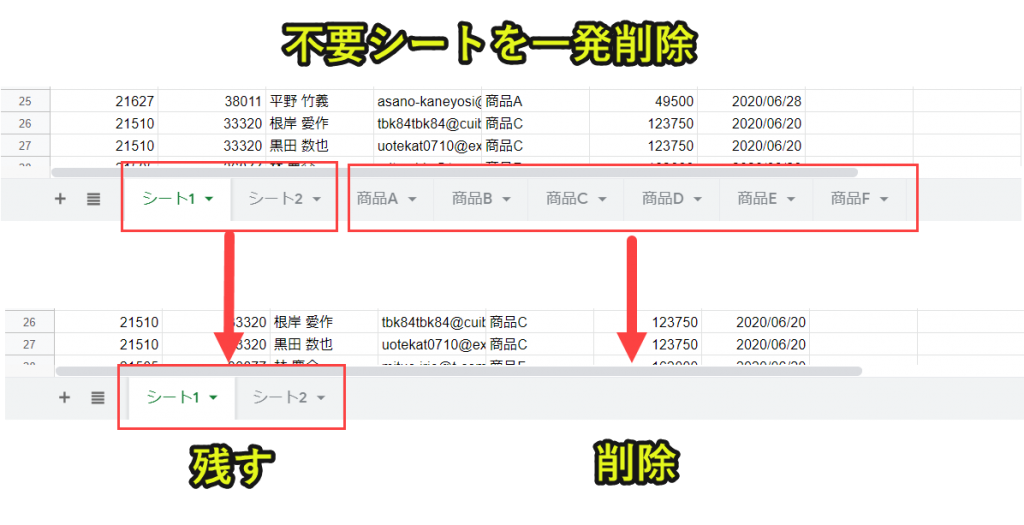
この事例は、「Googleスプレッドシート」です。
GASを使っていると、スプレッドシート作業の自動化は比較的カンタンな部類に入ります。
そこで不要シートを削除する作業をGASで一発で行う方法を紹介しています。
・シート削除作業を一発処理
・ミスで重要なシートを削除してしまうことがない
・他の人に作業を引継ぐことができる
以下の記事で詳しく解説しているので、詳細を知りたい人はご覧ください。
事例3|売上データを集計して別シートへ書き出す
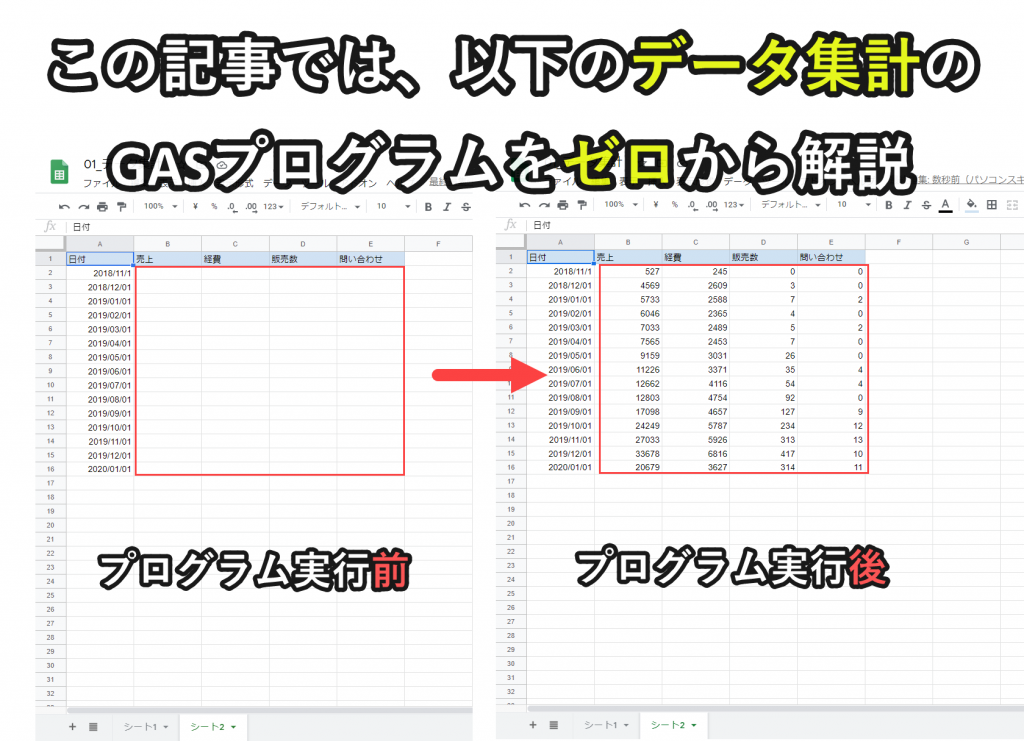
この事例は、「Googleスプレッドシート」です。
売上データの集計はルーティン作業なのですが、ミスが起こりがちです。
計算ミスや入力ミスで結果が違ってしまいます。
また同じ作業は飽きてしまうものです。
そこでGASを使って自動化した例を紹介します。
・集計作業がラクになる
・データ集計の定期的にパソコンに実行させる方法が分かる
・他のプログラムにも応用可能
以下の記事で詳しく解説しているので、詳細を知りたい人はご覧ください。
事例4|Googleスプレッドシートでタスク進捗管理
この事例は、「Googleスプレッドシート × Gmail」です。
・タスクの残り期限に応じて色を変更
・定期的にメール通知してチームへ情報共有
以下の記事で紹介しているので、詳細を知りたい人はご覧ください。
プログラムソースに関しては今後、解説予定です。
事例5|Googleドライブ上のフォルダ名とファイル名をスプレッドシートに書き出す
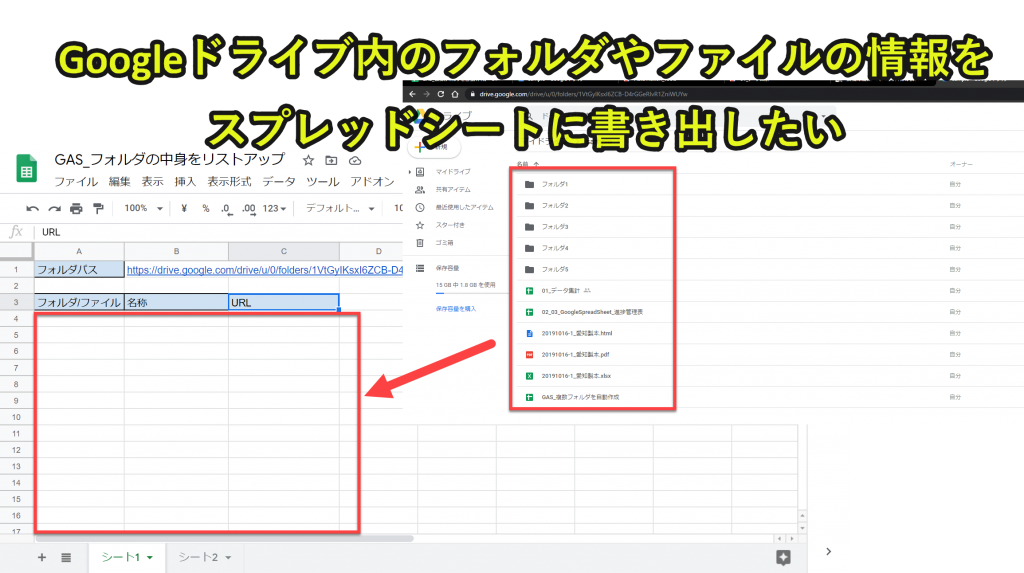
この事例は、「Googleスプレッドシート × Googleドライブ」です。
フォルダに保管してあるファイルやフォルダの名前を取得してスプレッドシートに書き出す作業を自動化します。
・フォルダ内のファイルを一覧にする作業を自動化
・転記作業がないので、フォルダやファイル名の転記ミスがない
以下の記事で詳しく解説しているので、詳細を知りたい人はご覧ください。
事例6|Googleドライブにフォルダを自動作成する
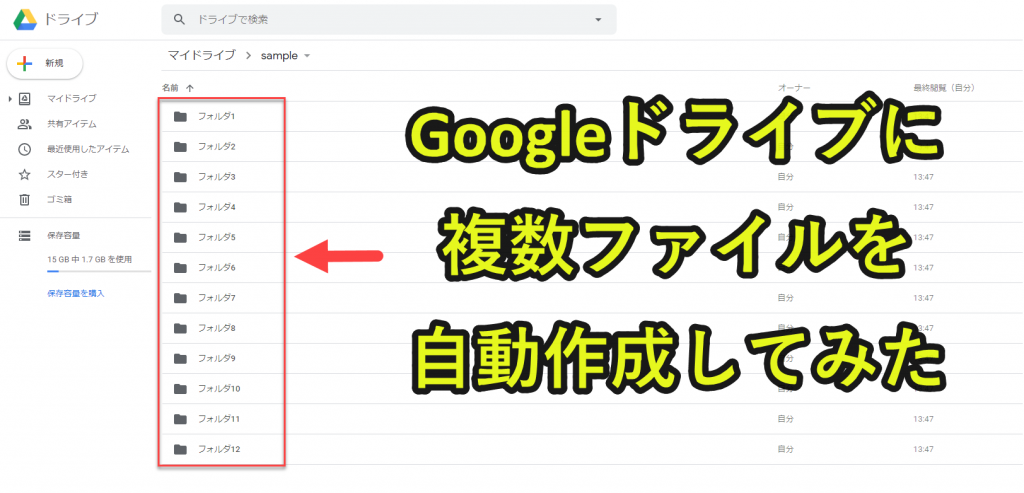
この事例は、「Googleスプレッドシート × Googleドライブ」です。
Google Drive上に複数のフォルダを同時に作成したいときがあります。
以下の記事ではGoogleDriveにフォルダを一発作成する方法を紹介します。
・大量のフォルダを自動で作成できる(ラク)
・作成先のフォルダを指定できるため、フォルダ作成先を間違えない
以下の記事で詳しく解説しているので、詳細を知りたい人はご覧ください。
事例7|複数のファイルやフォルダの保管場所を移動させる
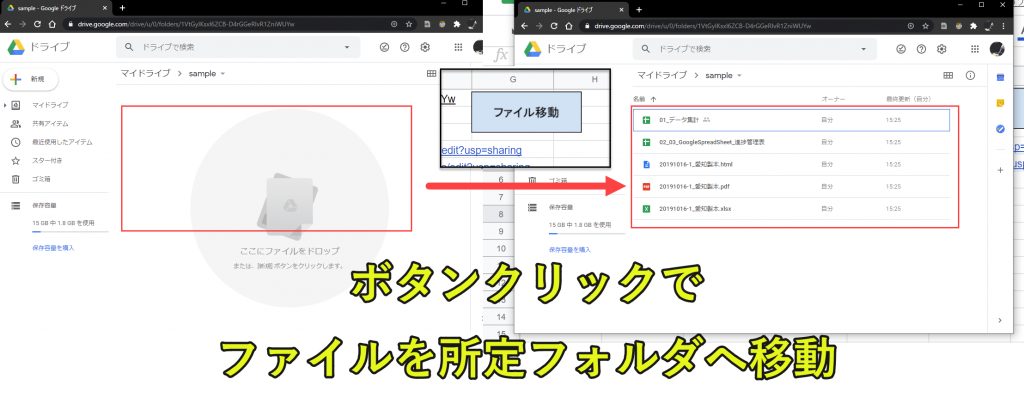
この事例は、「Googleスプレッドシート × Googleドライブ」です。
Google Driveでファイルの保管先を移動をしたいとき、ファイルを一つずつ手作業で移動させるのはメンドウです。
なぜメンドウなのかというと、以下のような理由があります。
・ファイルやフォルダの保管場所をボタン一発で移動
・複数ファイルでもボタン一発でOK
以下の記事で詳しく解説しているので、詳細を知りたい人はご覧ください。
事例8|GASでGoogleドキュメントの議事メモを一瞬で作成する方法
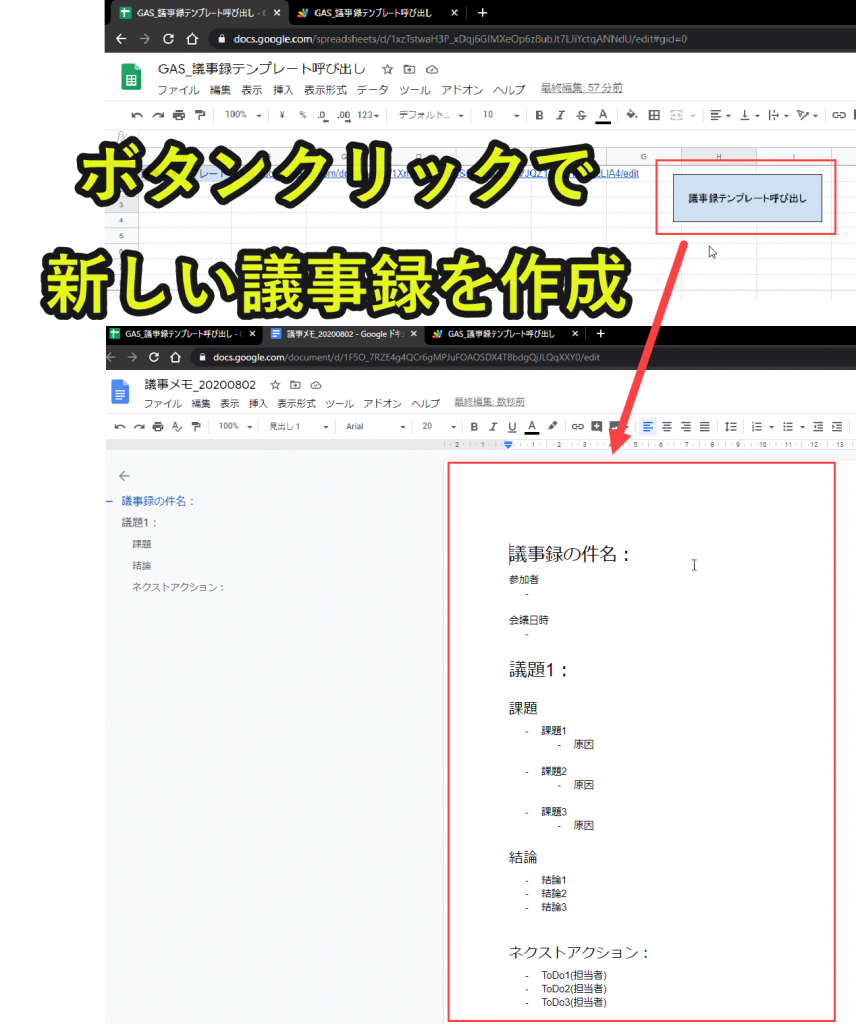
この事例は、「Googleスプレッドシート × Googleドキュメント」です。
ミーティングでは議事録があると、参加者の議論を円滑に進めることができます。
しかもミーティングに参加していない人でも、議論の内容を確認できる利点があります。
しかし、ついつい議事録を忘れてしまい、あとで何を議論したのか忘れてしまうものです。
そこでGoogleドキュメントで議事録テンプレートを呼び出すようにしておけば、すぐに議事録を作成することができます。
そこで、会議で突発的に議事録を残したいときにGoogleドキュメントの議事録テンプレートをボタン一つで呼び出す方法を紹介していきます。
・新しくGoogleドキュメントを作成するのがラク
・議事録のフォーマットがある場合、それをGoogleドライブから探し出す必要がない
以下の記事で詳しく解説しているので、詳細を知りたい人はご覧ください。
事例9|Googleフォームに登録があったらGmailで自動返信する
この事例は、「Googleスプレッドシート × Googleフォーム × Gmail × chatwork」です。
顧客対応では、問い合わせにタイムリーに回答していくことが必要です。
しかし、忙しいとすぐに対応できるとは限りません。
そこで、問い合わせに自動で返信する仕組みを用意しておけば、顧客に安心感を与えることができます。
そのプログラムを以下の記事で紹介しています。
・フォームから申込があったら、忘れずに返信可能
・申込があっても、こちらの返信が遅れて、申込率が低下を防止
・申込メールをチェックし忘れてしまい、申込者からクレーム防止
以下の記事で詳しく解説しているので、詳細を知りたい人はご覧ください。
事例10|Youtubeアナリティクス
この事例は、「Googleスプレッドシート × Youtube × chatwork」です。
私はYoutubeチャンネルを運営しているのですが、チャンネル登録者数や動画視聴時間は気になるデータです。
しかし、毎日Youtubeチャンネルにアクセスするのはメンドウなので、0時にYoutubeチャンネルのデータをchatworkに通知するようにしました。
これにより、何もしなくても自動で情報を確認することができるようになりました。
・通知情報は「視聴数、チャンネル登録者数、収益」など
・0~1時に1日の集計データを通知
以下の動画内で紹介しています。
プログラムソースに関しては今後、解説予定です。
事例11|Twitterへの自動投稿
この事例は、「Googleスプレッドシート × Twitter」です。
GASでは外部サービスと連携できます。その中で分かりやすいのが、Twitterです。
あらかじめスプレッドシートに入力しておいた文章をTwitterに自動投稿することができます。
実際、私もGASを定期実行することで、Twitterに自動投稿していました。
設定はそこまで難しくないので、興味がある人は挑戦してみてください。
・1投稿目,2投稿目,・・・,200投稿目と順番に投稿をしていく
・200投稿目が終了したら、1投稿目に戻ってTwitter投稿を繰り返す
以下の動画内で紹介しています。
プログラムソースに関しては今後、解説予定です。
事例12|Gmailの受信メールをシートに転記し添付ファイルも保存

この事例は、「Googleスプレッドシート × Gmail × Googleドライブ」です。
GASを使えば、Gmailの受信メールを解析して、シートに出力可能です。
さらに、Gmailに添付されているファイルの保存も可能です。
この事例では、Gmailのメール本文、送信元の情報だけでなく、ファイル保存のプログラムも紹介しています。
・Gmailの受信メールの受信日時、件名、送信者、本文などを取得可能
・受信メールに添付されているファイルをGoogleドライブに自動保存
・解析したいメールを件名や受信日時で絞り込むことが可能
プログラム解説などの詳細を知りたい人は、以下の記事をご覧ください。
事例13|請求書を自動作成してPDF化して保存
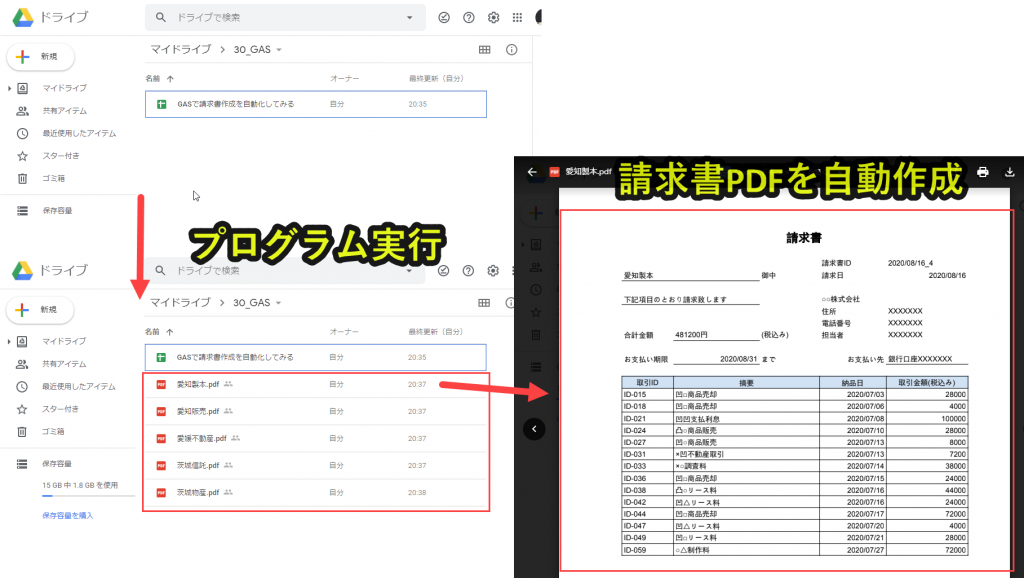
この事例は、「Googleスプレッドシート × Googleドライブ × PDF」です。
Google Apps Script(GAS)を使うと、請求書の自動作成が可能です。
元となるデータから取引先ごとにソートして、取引先ごとに請求書を自動作成していきます。
最終的に、PDFにして所定のフォルダに保管するところまでをプログラムで実行します。
ここまで出来ると効率化の幅が広がるので、ぜひチャレンジしてみてください。
・GASで取引先ごとに請求書を自動作成
・作成した請求書をPDF化
・所定のフォルダにPDFを保管
プログラム解説などの詳細を知りたい人は、以下の記事をご覧ください。
事例14|Googleドキュメントの文章を自動翻訳

この事例は、「Googleスプレッドシート × Googleドキュメント × Google翻訳」です。
仕事で英語を使う場合、短い文章なら苦労しませんが、長文英語を読むとなると辛いときがあります。
多少でも日本語があると、英文の読みやすさが違います。
この記事では、英文の段落ごとにGoogle翻訳した日本を挿し込むプログラムを紹介しています。
Googleドキュメントの英文に苦労している人は役立つ内容のはずです。
・無料で翻訳
・ボタンを押して待つだけで作業完了
・パラグラフごとに翻訳された日本語を出力
事例15|GASでヤフオク情報を取得してスプレッドシートへ出力
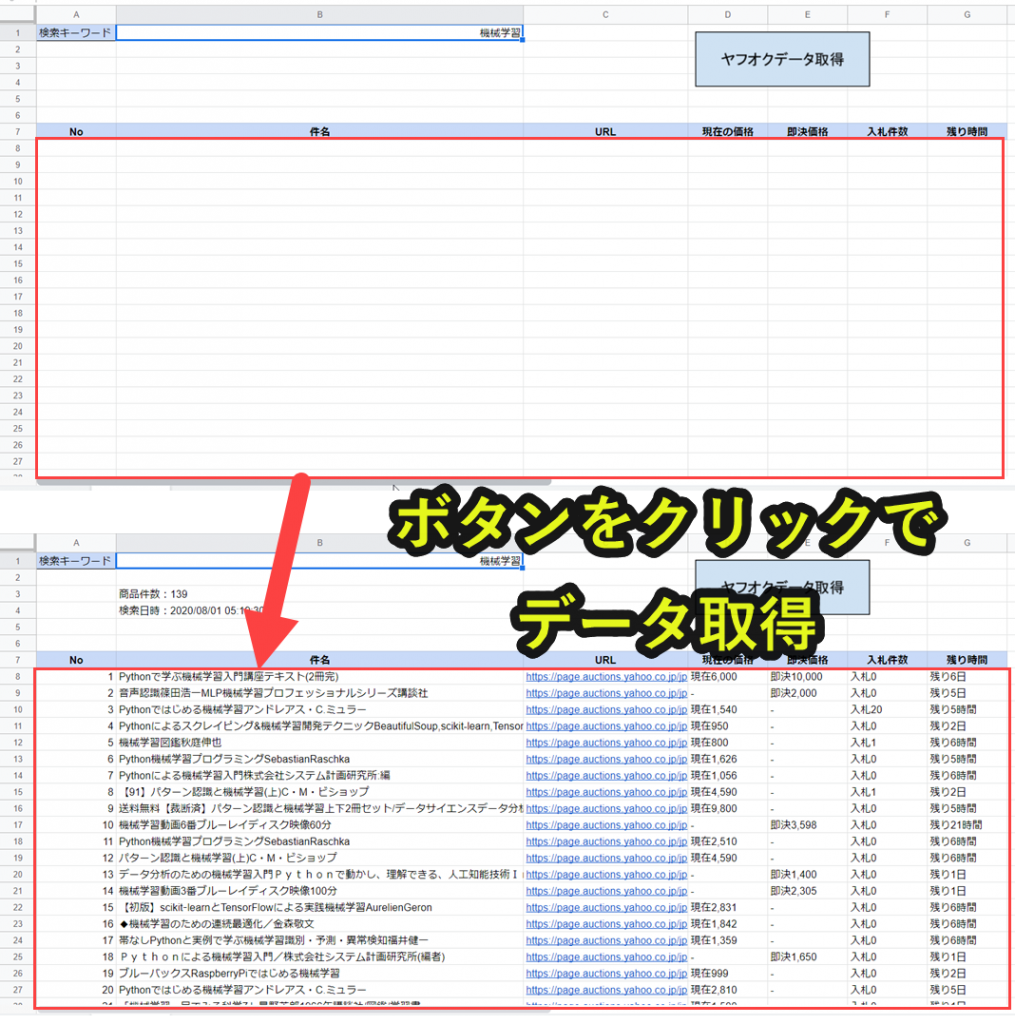
この事例は、「Googleスプレッドシート × GoogleChrome」です。
ウェブスクレイピングで所定URLのウェブ情報を取得し、そのウェブ情報から必要なデータを抽出します。
以下の記事で、YahooオークションのデータをGASで取得するプログラムを紹介します。
この記事では、ヤフオクの「製品名、製品URl、現在の価格、即決価格」などを取得してスプレッドシートに書き出しています。
・GASでのウェブスクレイピングに必要な知識が分かる
・Yahooオークションのデータを取得してGoogleスプレッドシートに一覧にする
以下の記事で解説しています。
事例16|GASでGmailから行ごとにメールを自動送信(添付ファイル付)
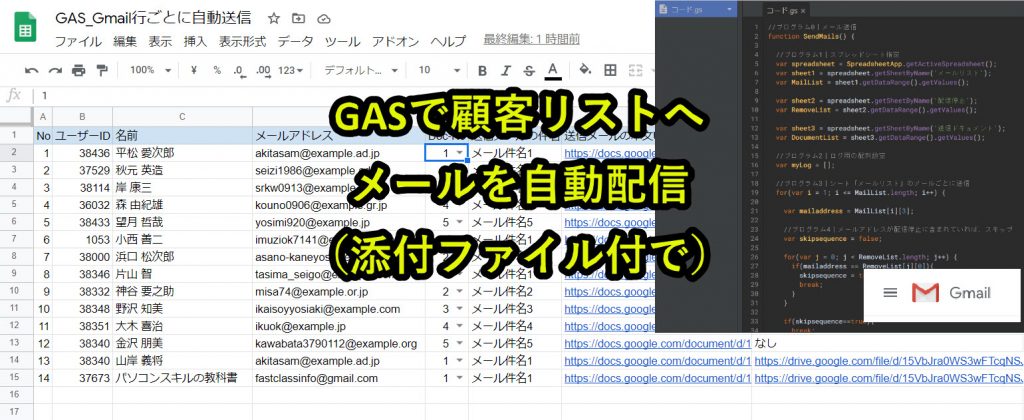
この事例は、「Googleスプレッドシート × Gmail × Googleドキュメント」です。
GASを使うと、Googleスプレッドシートの顧客情報をもとにGmailを送信することができます。
さらに、メール文章はGoogleドキュメントから取得することも可能です。
このようにすると、メール文章にミスがあれば、Googleドキュメントを修正すれば良く、メンテナンスがラクです。
この事例では顧客リストごとにメールを通知していきます。
・宛先ごとメールの配信内容を変更
・配信メールの内容はGoogleドキュメントから取得
・ファイルも添付
以下の記事で解説しています。
私のGoogle Apps Script勉強体験談|GAS習得までの学習期間や難易度とは?
これからGoogle Apps Script(GAS)を勉強しようと考えている人にとって、GAS習得の学習期間や難易度は気になるところだと思います。
そこで、私が実際に仕事で使えるまでにどのような勉強をしてきたのかまとめました。
・プログラミング初心者ではなかったが、GASはすぐにできるようにはならなかった
・会社の仕事ではGASは使い始めてから急成長した
・0ヶ月~6ヶ月|データ集計、チャット通知bot、フォーム自動返信などを作成
・7ヶ月~12ヶ月|勉強はしていたが、あまりものにならなかった(ウェブアプリケーションの実装などを勉強)
・1年(12ヶ月)~|高難易度のプログラム(ログインが必要なウェブページのウェブスクレイピングなど)を作成
・GASの難易度は作りたいプログラム次第
・他のアプリ(slackや)やウェブスクレイピングは難易度が高い
・短くシンプルなプログラムほど難易度が高い(6分を超えないようにするため)
難易度や学習期間については、別の記事で紹介予定ですので、しばしお待ちください。
Google Apps Script(GAS)について詳しく理解したいなら
Google Apps Script(GAS)を活用すると、仕事を効率化できる幅を広げることができます。
たとえば私が実際にGASを活用して効率化してきた作業は以下の動画で解説しています。
動画を見てみると、あなたの仕事にどのようにGASを応用すればいいのかイメージが浮かぶこともあると思います。
ぜひご覧ください。
GASの使い方・始め方を知らない人にはこちらの記事・動画がオススメ
この機会に、「GASを使い方を知りたい」と思った人もいるかもしれません。
そのように感じている人は、ぜひ以下の記事をご覧ください。
10分程度でGoogle Apps Scriptを使うためのスタート地点に立てるように解説をしています。
オススメの書籍を紹介
書籍に関しては、以下を読んで購入しました。
GASの全体感をつかむには良いと思います。
その他の書籍については以下の記事で紹介しています。
ただ、実際の勉強は書籍よりもウェブサイトを活用してきました。
はっきり言って、ウェブサイトだけでも十分に勉強できるほど数多くの情報がアップされています。
書籍で全体感をつかんだら、ウェブサイトでの学習に切り替えたほうが良いのが私の考えです。
Googleスプレッドシートを効率的に操作したいなら
この記事ではGASを活用した仕事の効率化の事例を紹介してきました。
しかしGoogleスプレッドシートの仕事を早くすることを目指すなら、GAS以外の方法もあります。
実際、手元の作業を早くすることで、プログラミングによる自動化と同じくらい作業を効率化できるようになります。
たとえば、以下の方法です。
上記の内容については、以下の動画で紹介しています。
ぜひGoogleスプレッドシートを上手に扱えるようになりたい人はご覧いただきたいです。